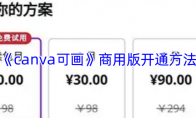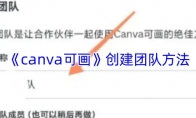开通Canva可画开通商用版会员,用户需先打开Canva可画APP或访问官方网站,登录个人账号后,点击“升级”或“会员”等相关选项,选择商用版会员套餐,根据需求选择月付或年付等支付方式,完成支付流程后即可成功开通商用版会员,享受更多高级设计功能和商用授权权益。>>《canva可画》保存图片方法canva可画怎么开通会员?1、点击手机桌面的canva可画软件,进入到canva可画主页面。2、点击界面喜爱方的“菜单”选项,在canva可画菜单界面找到“获取canva商用版”选项,点击它。3、接着会进入到方案选择界面,上面有对应不同价位的选项,还可以使用“免费使用14天”的方案,确定好需要选择的套餐后,可以选择“微信支付”或者“支付宝”两种付款方式。canva可画会员特权:canva可画软件开通商用版之后